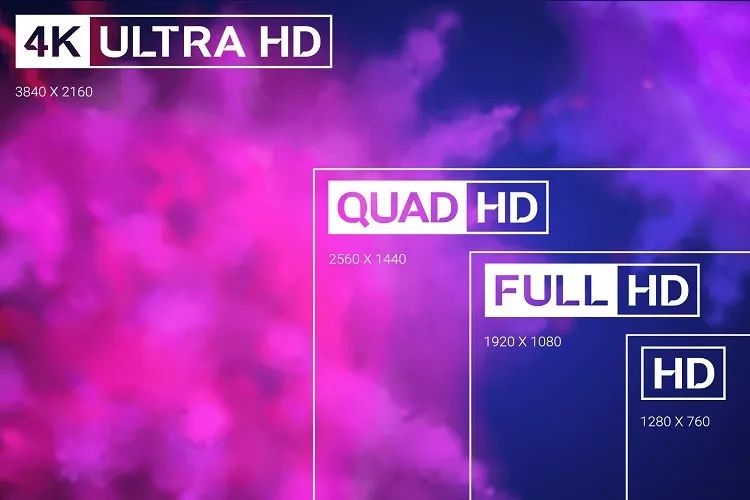Khái niệm độ phân giải màn hình máy tính không phải là mới hoàn toàn, tuy vậy vẫn có nhiều người chưa thật sự hiểu rõ về nó.
Độ phân giải màn hình máy tính là số lượng pixel tính theo chiều dọc và chiều ngang. Số pixel càng nhiều thì màn hình đó sẽ càng hiển thị nhiều thông tin hơn mà người dùng không cần phải thực hiện thao tác cuộn nhiều lần. Độ phân giải màn hình máy tính sẽ có các số đếm pixel, ví dụ như 1600 x 1200 pixel thì 1600 pixel theo chiều ngang và 1200 pixel theo chiều dọc.
Bạn đang đọc: Cách xem độ phân giải màn hình trên máy tính
Vậy khi kết nối màn hình với máy tính chạy Windows 10 thì làm thế nào mới biết được độ phân giải đang được sử dụng? Thao tác đó sẽ được thực hiện vô cùng đơn giản chỉ với một vài bước như dưới đây.
Cách xem độ phân giải màn hình trên máy tính Windows 10
Bước 1: Click chuột phải vào Start menu và chọn Settings.
Bước 2: Tìm mục Ease of Access và truy cập vào đó.
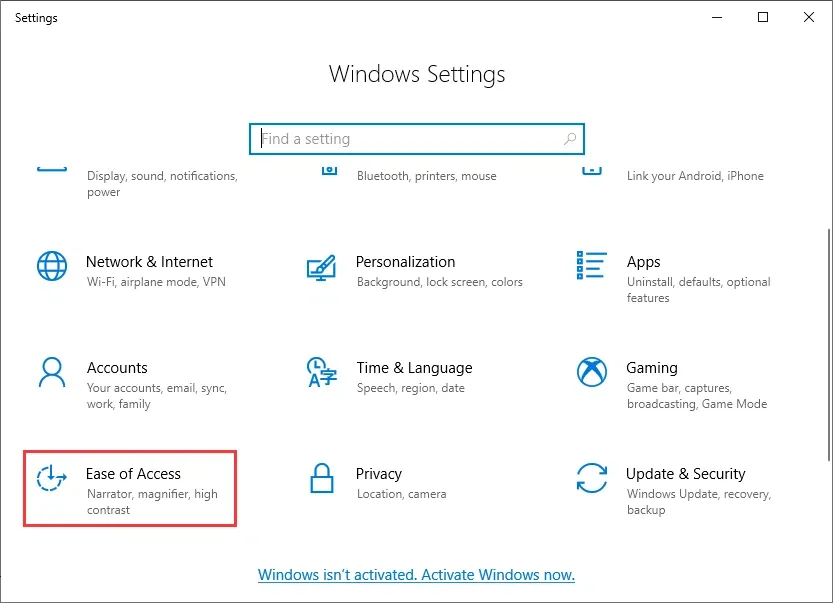
Bước 3: Trong phần Display, bạn hãy tìm đến dòng Additional display settings.
Tìm hiểu thêm: Thủ thuật sao lưu key của Office bản quyền
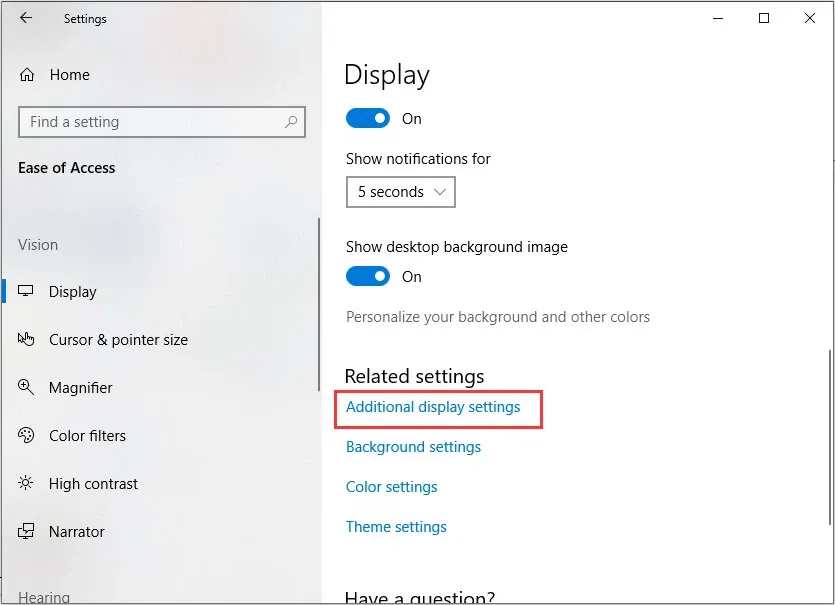
Bước 4: Ngay dưới ô Resolution ở mục Scale and layout là độ phân giải màn hình mà bạn đang sử dụng. Bạn có thể thay đổi tùy ý.
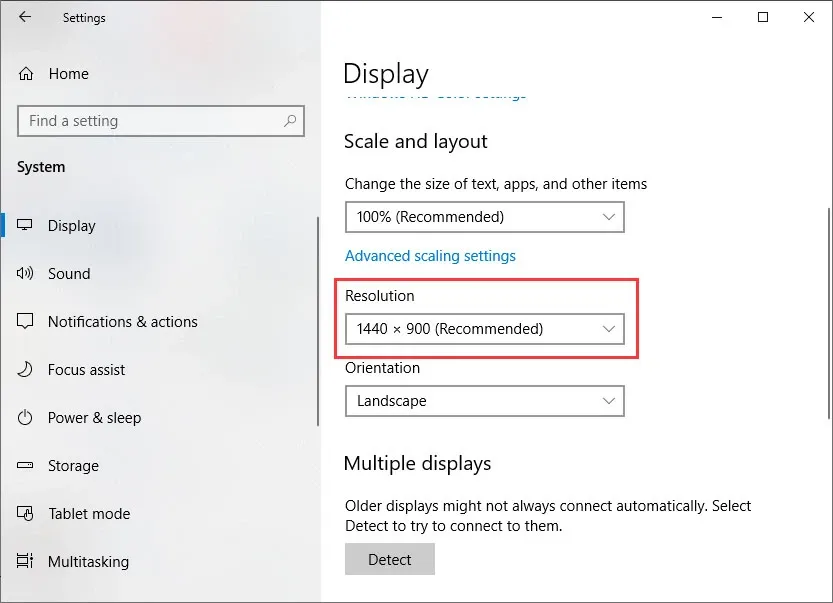
>>>>>Xem thêm: Cách vào các trang web bị chặn ở Việt Nam bằng VPN trên trình duyệt Opera
Ngoài 4 bước trên đây, bạn có thể truy cập vào mục Display này trên Windows 10 ngắn gọn hơn bằng cách click chuột phải lên màn hình chính và chọn Display settings.
Xem thêm: Những điều cần biết về độ phân giải Full HD
Nguồn: Partition Wizard